
31.5インチのモニター…凄いわ。画面がとにかく広い。27インチで十分なサイズだと思ってたけど物理的に大きいディスプレイは作業効率が良くなるのかもしれません。
ここでは31.5インチ4Kモニター・BenQ PD3220Uの筐体の大きさ・機能・スペック・使いやすさのレビューをしています。(今回、BenQさんよりPD3220Uを提供して頂いて記事にしています。)
- 31.5インチの画面が大きくてマルチタスク作業が快適
- ベゼルレスディスプレイでシンプルなスタイル
- 正確な色再現、豊富なカラーモードを搭載している
- 手元で画面の明るさ、カラーモードを調整できる
- 85W出力でケーブル1本でMacBook Proを接続できる
- PIP(小画面)でも十分な大きさでゲームを遊べる
- 内蔵スピーカーの音質がイマイチ
- 本体の重さが10kgと重量級
大画面の高性能な4Kモニターを検討している方は参考にどうぞ。
31.5インチ4KモニターBenQ PD3220U 特徴

- 31.5インチ(3840 × 2160)のディスプレイ
- 約10億7000万色・DCI-P3 95%色空間(個別キャリブレーション済み)
- IPSパネル搭載で178°の視野角
- 応答速度5ms・リフレッシュレート60Hz
- HDR10に対応し動画編集時にプレビューできる
- 多くのカラーモードを簡単に切り替えできる
- DualViewで1台で2つのカラーモードを表示
- KVMスイッチで2台のパソコンを切り替え
- ホットキーパックG2で設定を簡単に切り替え
- 内蔵ステレオスピーカー(2W)を搭載
- Thunderbolt 3 × 2(85W給電、15W給電)
- USB-C × 1(ダウンストリーム × 1)
- USB3.1 × 4(ダウン× 3、アップ × 1)
- サイズ:714.8 × 477.6 〜 627.6 × 185.81mm、重量:10.4kg
- 価格:178,800円
BenQ PD3220Uは31.5インチサイズの4Kモニターで画面が大きく高スペックな性能となっていてAQCOLOR技術でプロフェッショナル向けのカラー標準に対応、sRGB・Rec.709のカバー率100%、Display P3・DCI-P3のカバー率95%の色空間を実現しています。
色表現にシビアなデザイン制作においては頼りになるディスプレイとみていいでしょう。
多数のカラーモードを搭載しコントローラースイッチ(ホットキーパックG2)で手元で簡単に切り替えできるます。カラーモードは頻繁に切り替えるものではないですが、デザイン制作で細かい色調整が必要な場合はあると便利ですよね。
Thunderbolt 3(USB-C)を2ポート搭載していて85W + 15Wの電力供給ができるので、85W側のポートにMacBook ProをUSB-Cケーブル1本で充電しながら画面出力が可能となっています。
さらに、15W側のポートからモバイル4Kモニターなどもケーブル1本で接続できるのでトリプルモニター環境も作りやすいのもBenQ PD3220Uのメリットとなっていますよ。
詳しい仕様は公式サイトから確認してみてください。
BenQ PD3220U 外観レビュー
サイズは大きいがベゼルレスで無駄がない
BenQ PD3220Uは31.5インチの大画面ディスプレイを搭載しているので、筐体サイズはかなり大きいです。

ただ、ベゼルレスデザインを採用していて無駄のないスタイルとなっているので、iMac 27インチよりも高さのサイズはコンパクトになっているんですよね。

さすがに横幅はBenQ PD3220Uの方が長いですが、ほぼ同じサイズ感で31.5インチの大画面ディスプレイを使うことができるのは場所効率が良くていい。ベゼルの幅は9mmほどなので、ほんとに画面が浮いてる感覚があります。
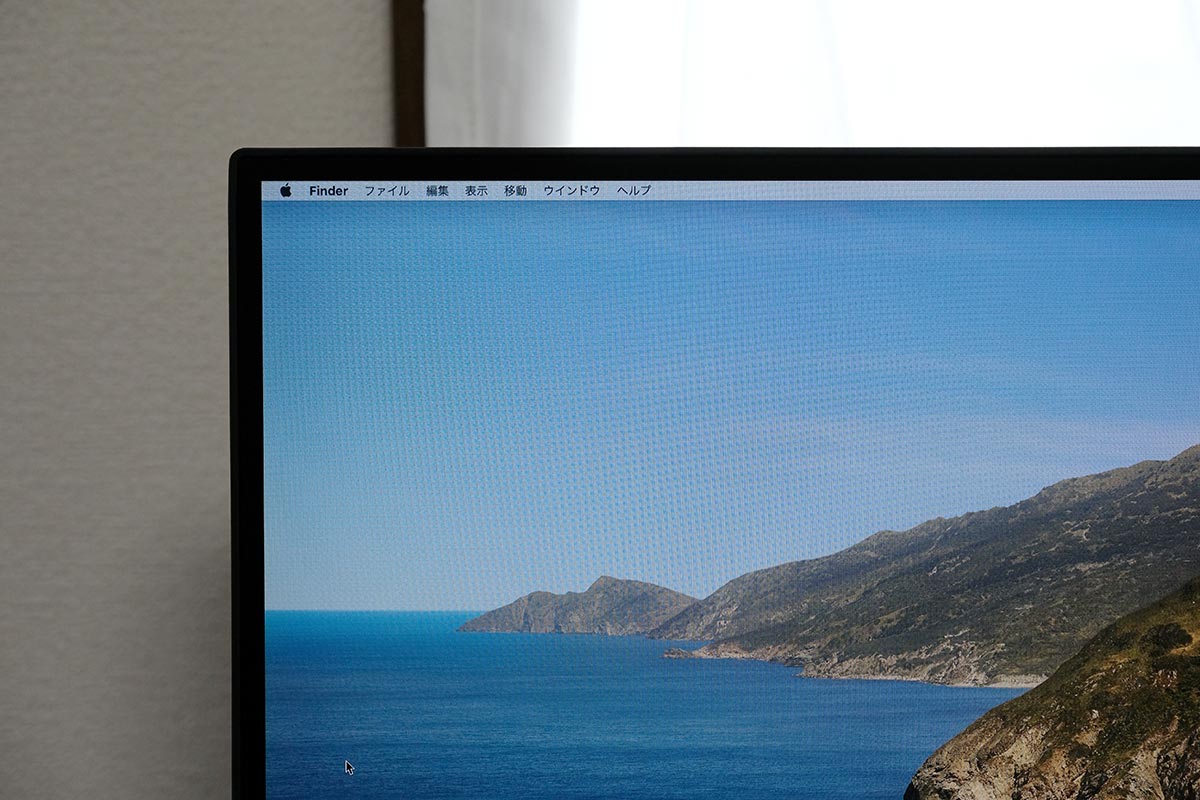
モニターの奥行きは55mmほど。

付属のスタンドは20cmほどの奥行きがあれば設置できるでしょう。

画面の角度は(-5°〜20°)で調整することができます。

なので、手前にMacBook Proを置いて縦置きをしても画面をしっかりと正面に向けることも可能となっています。

MacBook Pro 16インチの大きな画面が小さく見えてしまうほど31.5インチのディスプレイサイズは大きくて迫力がありますね。これで、映画でも見たら楽しいだろうなぁ…(仕事しろ。
ちなみに、左右は30度で調整することが可能となっています。
コントローラスイッチでモード切り替えがカンタン
BenQ PD3220Uはカラーモードや画面の明るさを手元で調整できるコントローラースイッチ「ホットキーパックG2」を付属していてい、モニターのMini USB-Bに接続して使うことができます。

1・2・3に任意のカラーモードを設定することで、ボタンを押すだけで切り替えできるし、カスタムキーはいろんな設定ができるので設定を色々と切り替えて使いたいユーザーにとっては頼もしいスイッチです。
MacBookの内蔵ディスプレイは明るさを自動調整してくれますが、外部モニターは手動調整が普通です。なので、画面の明るさを調整するには背面側にある設定ボタンから調整する必要しないといけないですよね。

PD3220Uも背面にジョグスティックを搭載しているので、ここから調整してもいいのですが、「ホットキーパックG2」を使えば手元で明るさを調整できちゃう。これは便利です。
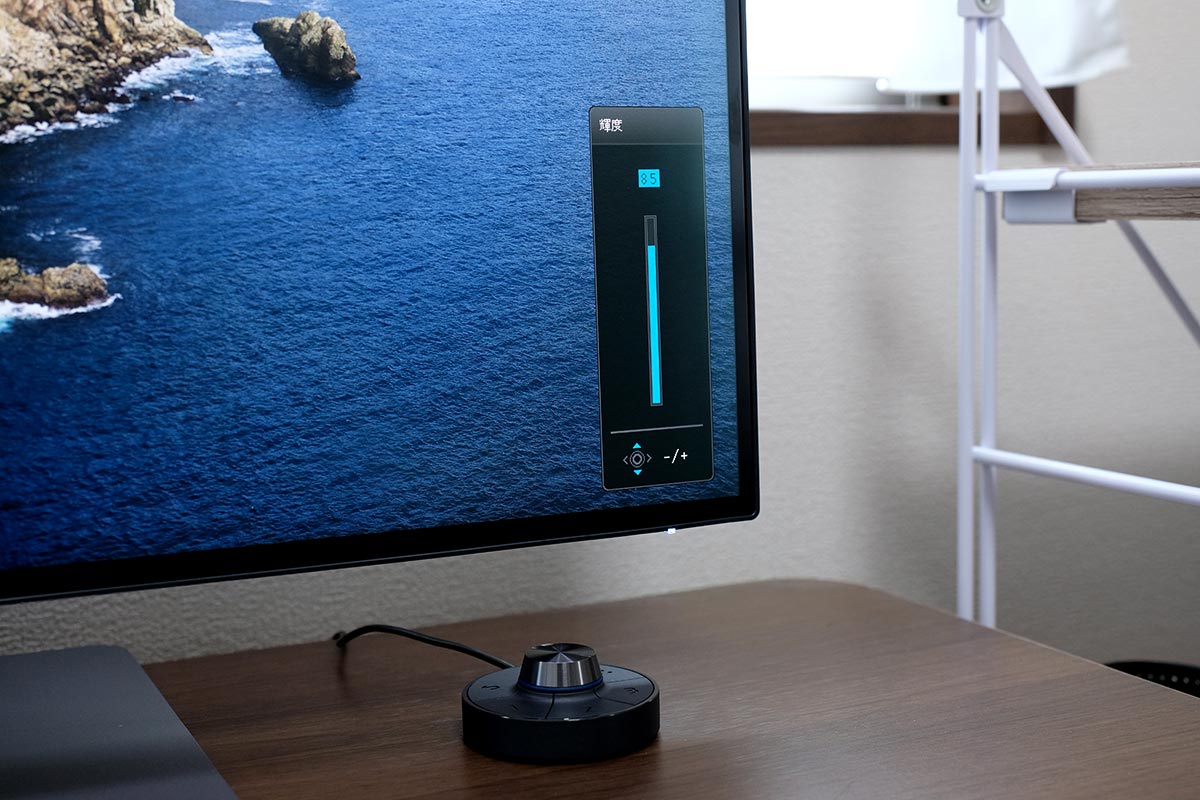
また、細かい項目も「ホットキーパックG2」を使って設定することができるのでスムーズにモード切り替えや色の調整ができるのです。
カラーモードって設定変えるの面倒だからいじることってほとんどないですが、BenQ PD3220Uなら気軽に変更できるので色合いが重要となるデザインの仕事をしている方にとっては嬉しい機能と言えそうですね。
豊富なポート様々な端末に対応
BenQ PD3220Uは豊富な外部ポートに対応しています。

USB-対応のパソコンだけでなく、HDMI、DisplayPortなどに対応しているプロジェクターやニンテンドースイッチ、PS4 Proなどのゲームも接続ができます。
また、モニターの右側にもポートを搭載しています。

背面にある外部ポートはアクセスはしにくいので、モニター横にすぐにアクセスできるポートがあるのは便利。取り外しすることが多い外付けSSDを気軽に使うことができます。
| 箇所 | 対応ポート |
|---|---|
| 背面部分 | USB-A ×2 USB-B ×1、Mini USB-B ×1 HDMI ×2、DisplayPort ×1 Thunderbolt 3(USB-C)85W Thunderbolt 3(USB-C)15W |
| サイド部分 | USB-A ×1、USB-C ×1、3.5mmオーディオジャック |
内蔵スピーカーを搭載してますが、音質はあまり良くないのでMacBook Proならそのまま内蔵スピーカーから音を鳴らすこともできますし、3.5mmオーディオジャックでスピーカーやヘッドフォンをして音を取るのがいいかもしれません。
電源はケーブル1本を接続すれば取ることができます。大きなACアダプタがないのは場所を選ばずに使えるので良いですね。

コードは1箇所にまとめることができるので背面側もスッキリさせることができます。

外部モニターの裏側は乱雑になりがちですが、シンプルにまとめることができるのでオフィスで使うのにも良いかもですね。
モニターの接続例
MacBook Proとの接続
BenQ PD3220UはThunderbolt 3(USB-C)を2ポート搭載していてい、片方は最大85WのPD出力に対応しています。

パソコンのマークがある方が85Wに対応したポートとなっていて、USB-Cケーブル一本でMacBook Air・ProやSurface X Proを接続し充電しながら画面入力ができます。
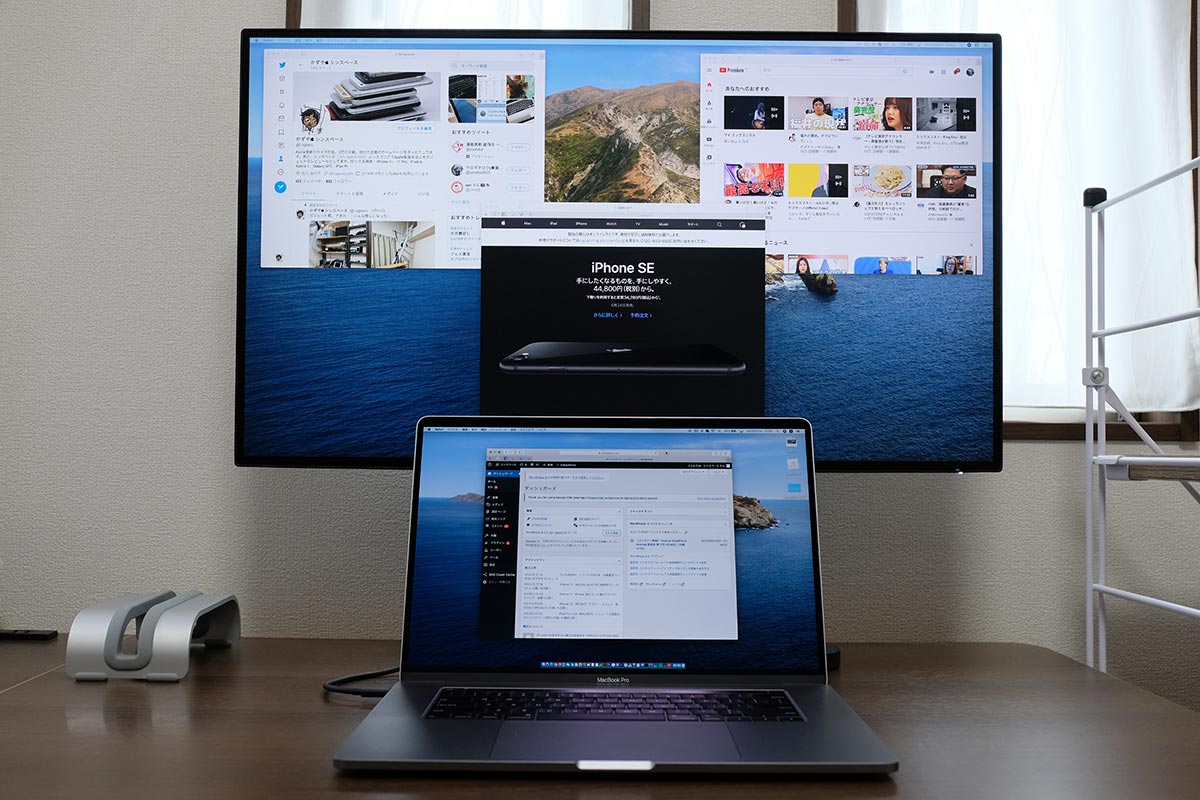
もちろん、クラムシェルモードにして完全にデスクトップパソコンとして使うことができますよ。スッキリしていて良い感じ。

このスタイルを見るとiMacよりもMacBook Pro + 外部モニターの組み合わせがいいなぁ…って思ってしまう。ケーブル1本で外で使っていた一瞬にデスクトップマシンに早変わりできてしまいます。
iMacとの接続
もちろん、iMac 21インチ・27インチの外部モニターとしても使うことができます。こちらは、iMac 27インチ VESAモニターアームとの組み合わせたものです。

27インチと31.5インチですが筐体サイズはほとんど同じ。解像度はiMacは5Kなので敵いませんが、物理的な画面サイズが大きいと作業がしやすいシーンもあるのでデュアルモニターとして使うにはちょうどいいサイズかもしれません。
ディジーチェーン接続でさらに台数を増やせる
BenQ PD3220UのUSB-C(85W)にMacBook Pro 16インチを接続、もう片方のUSB-C(15W)に電源なしで4Kモバイルモニターをディジーチェーン接続もできます。
15インチの4Kモバイルモニターを電源なしで接続してみました。
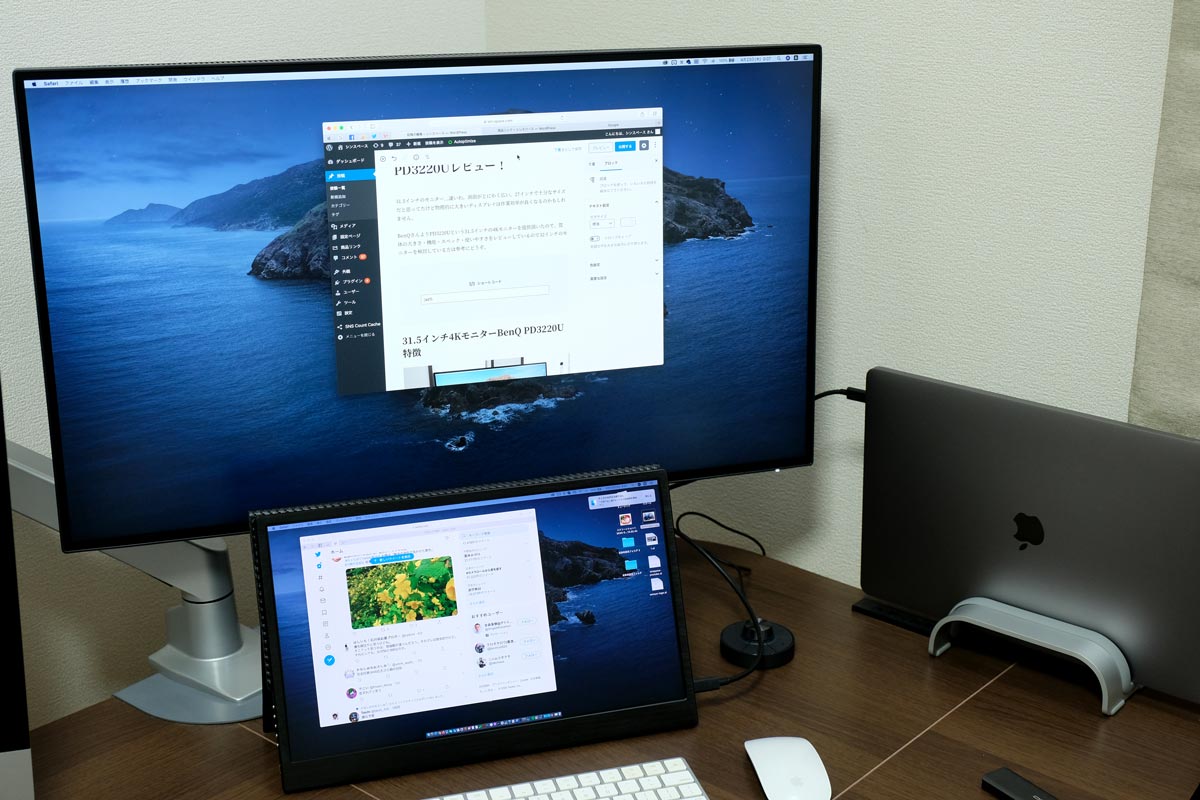
供給電力が15Wと低いので接続できるマシンは限定されてしまいますが、4Kモバイルモニターくらいなら追加できるのは面白いですね。(どんな時に使えばいいかは別として…。)
なお、電源を取ればUSB-C(15W)のポートから27インチの4Kモニターを追加で出力できるので、MacBook Pro 16インチ → BenQ PD3220U → LG 27UD88…という使い方もできます。

BenQ PD3220Uの大画面で映画を見ながら、LG 27インチでTwitterをして、MacBook ProでYouTubeを見ることができますね!(仕事はしない)
ニンテンドースイッチをPIP表示で
HDMIポートが2つあるのでニンテンドースイッチ、PS4 Proを接続しておけばいつでもゲームを楽しめる環境を手に入れることができますね。
しかも、BenQ PD3220UはPIP(ピクチャー・イン・ピクチャー)や2画面表示、4画面(PBP)表示などにも対応しているので小画面でゲームすることができます。
こんな感じでTwitterしながら「あつ森」を楽しむこともできちゃう。

画面サイズが31.5インチもあるのでPIPで小画面表示してもそこそこ大きいのでプレイしやすいのがいい。また、小画面の大きさ・位置も変更できるので、見やすいスタイルにしてプレイできます。
ちなみに、ニンテンドースイッチとの接続は小型Dock・GENKI Dockがあると便利でいいですよ。
BenQ PD3220U 画面サイズと表示領域
Macの場合
Macを接続するとデフォルトは「3840×2160ピクセル」となっています。いわゆる等倍表示ですね。
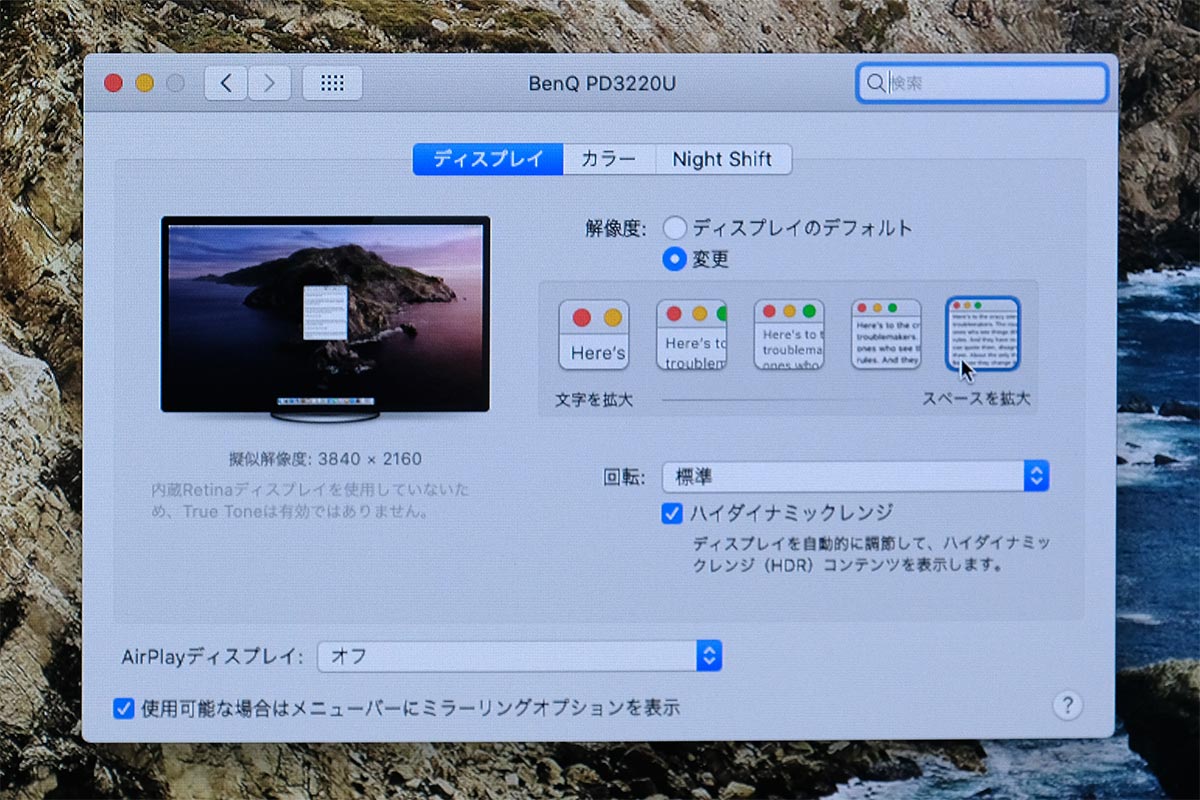
「3840×2160ピクセル」だとウィンドウを6つくらい並べることができます。
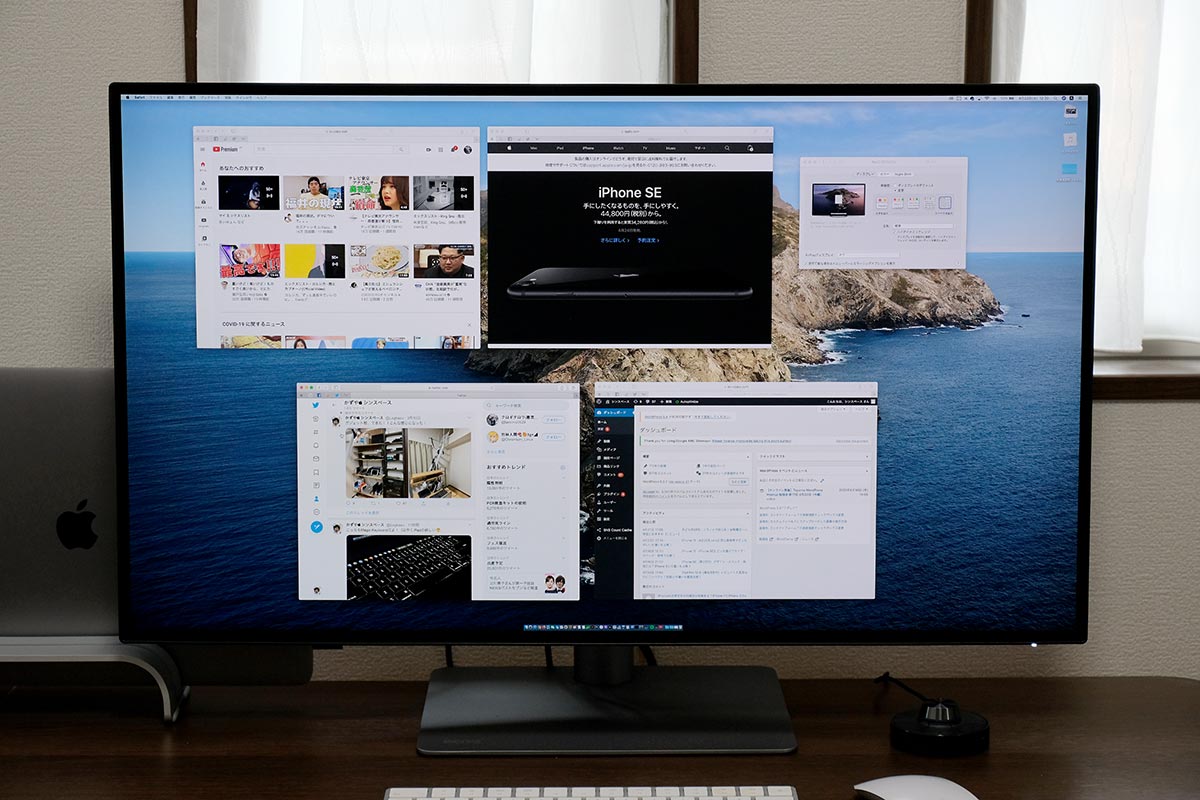
31.5インチなので思ったほと小さくはないですが、4Kでの等倍表示は文字が小さく処理も大変なのか動作が重くなってしまうので擬似解像度を変更するのがいいでしょう。
複数のウィンドウを並べて効率的に作業をするなら「3008×1692ピクセル」の擬似解像度がおすすめです。
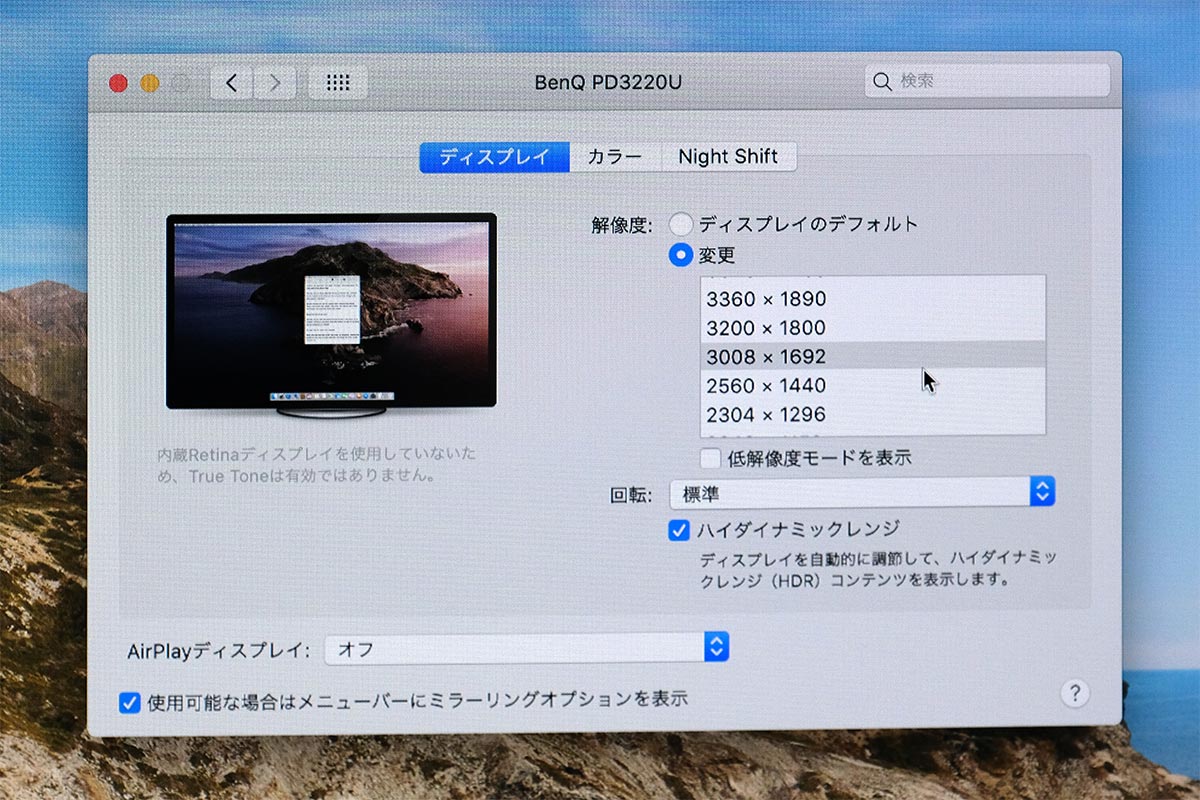
この設定でも4つのウィンドウをある程度の大きさを維持した状態で作業することができます。
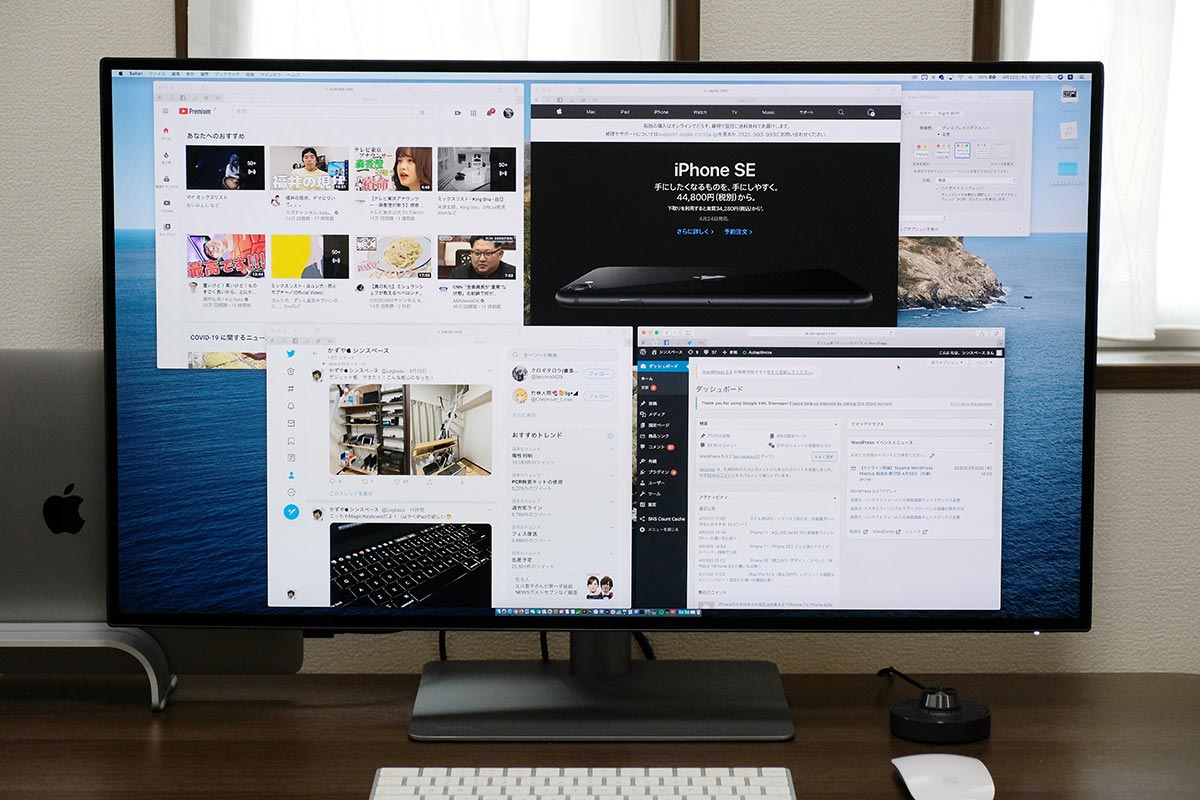
個人的に文字のキレイさも両立して目の疲れを低減したい(単純に文字が小さくて見えない…)ので「2560 × 1440ピクセル」を使っています。
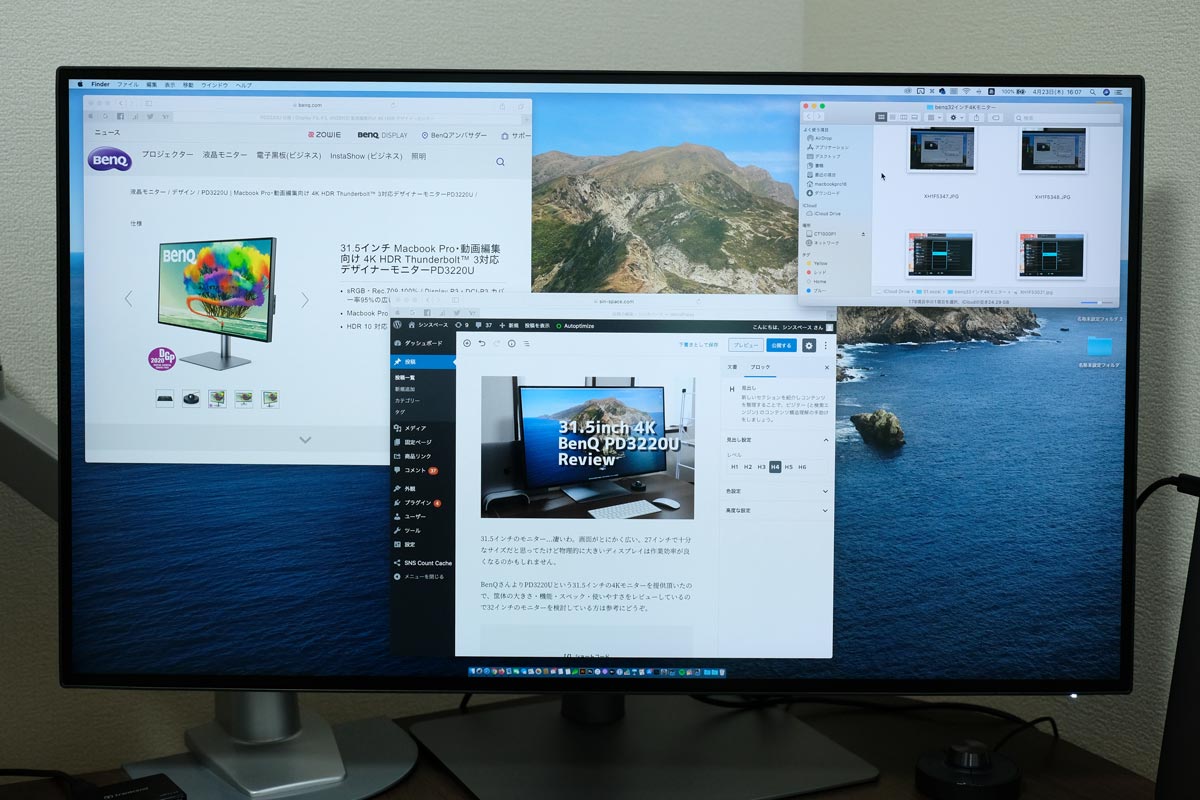
少し文字が大きいと感じるかもですが、文字のドットが滑らかになるので目が疲れにくいので最適解な解像度なのなかぁ。
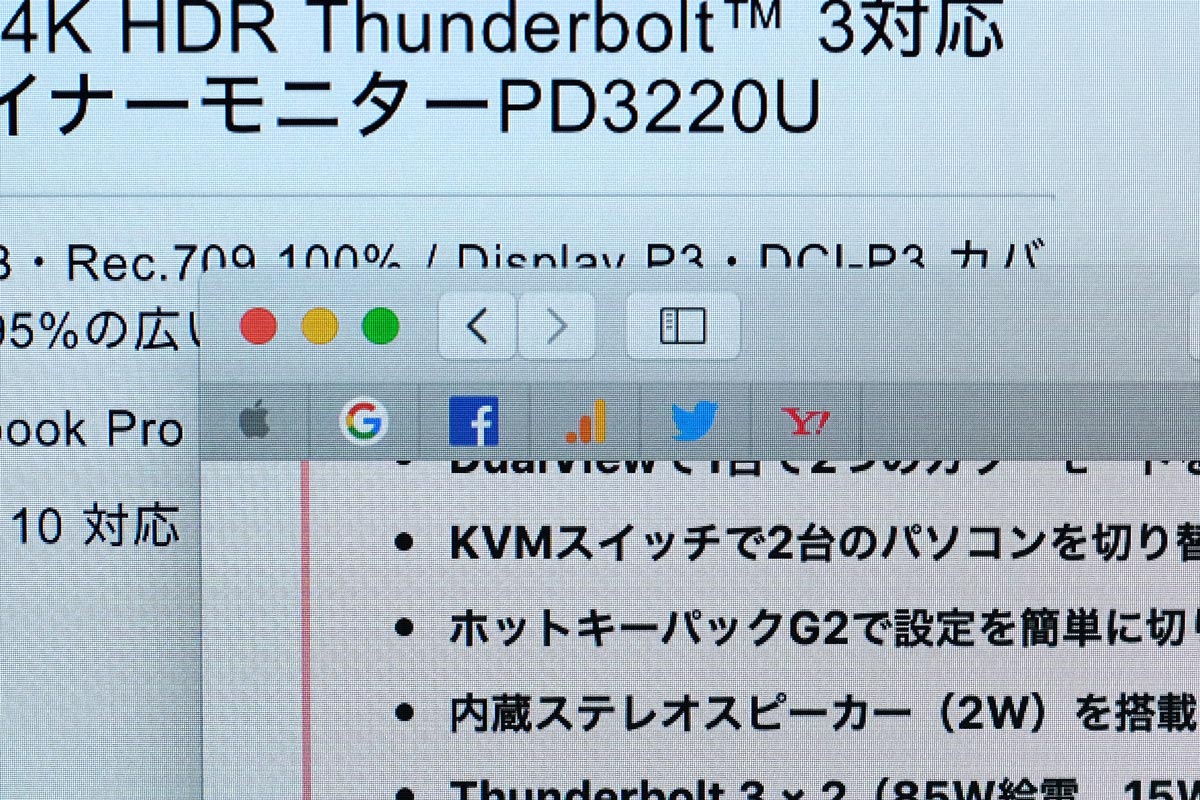
さらに文字を滑らかに表示させたいなら「2304×1296ピクセル」なども選ぶことができるので、実際の表示領域と相談しながら設定していくのがいいでしょう。
Windowsの場合
Windowsの場合は「ディスプレイ」の「表示スケール」から表示の大きさを設定することができます。Surface Pro Xの場合は「ディスプレイを拡張する」を選ぶと「200%(推奨)」で表示されます。
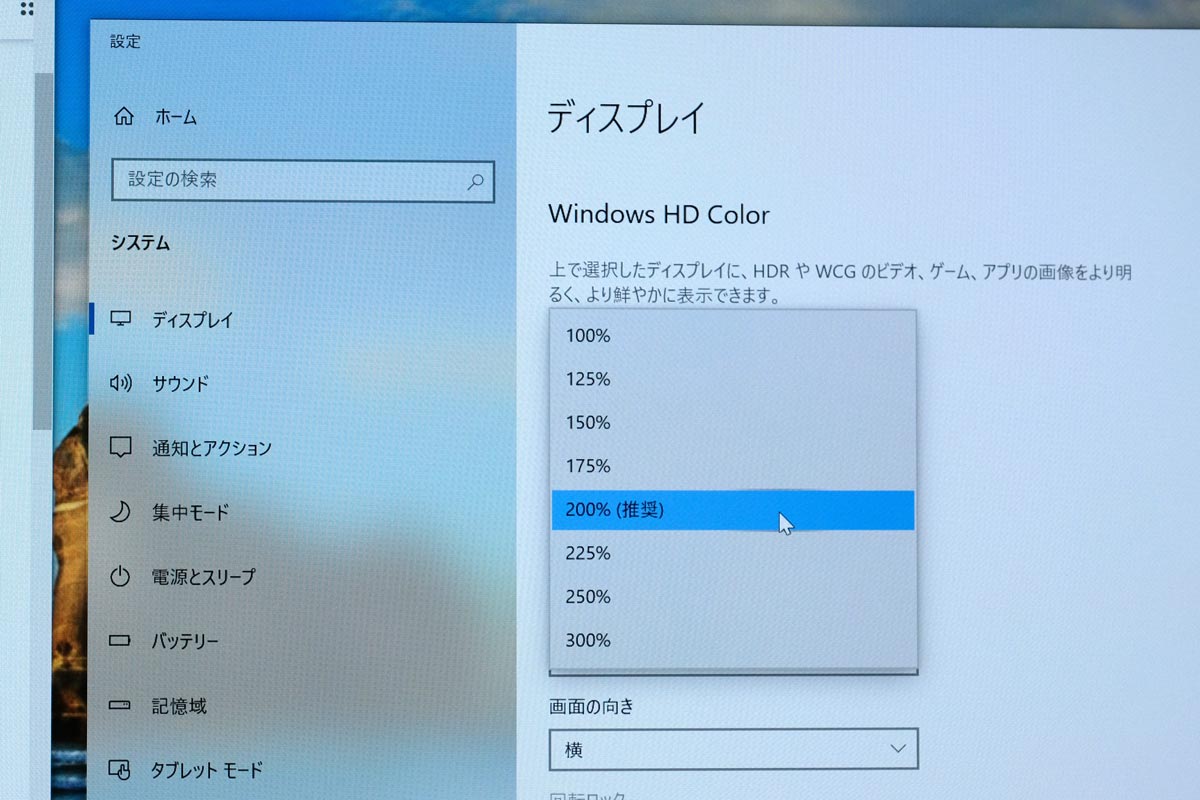
デフォルトの表示スケール200%の表示サイズはこんな感じですね。
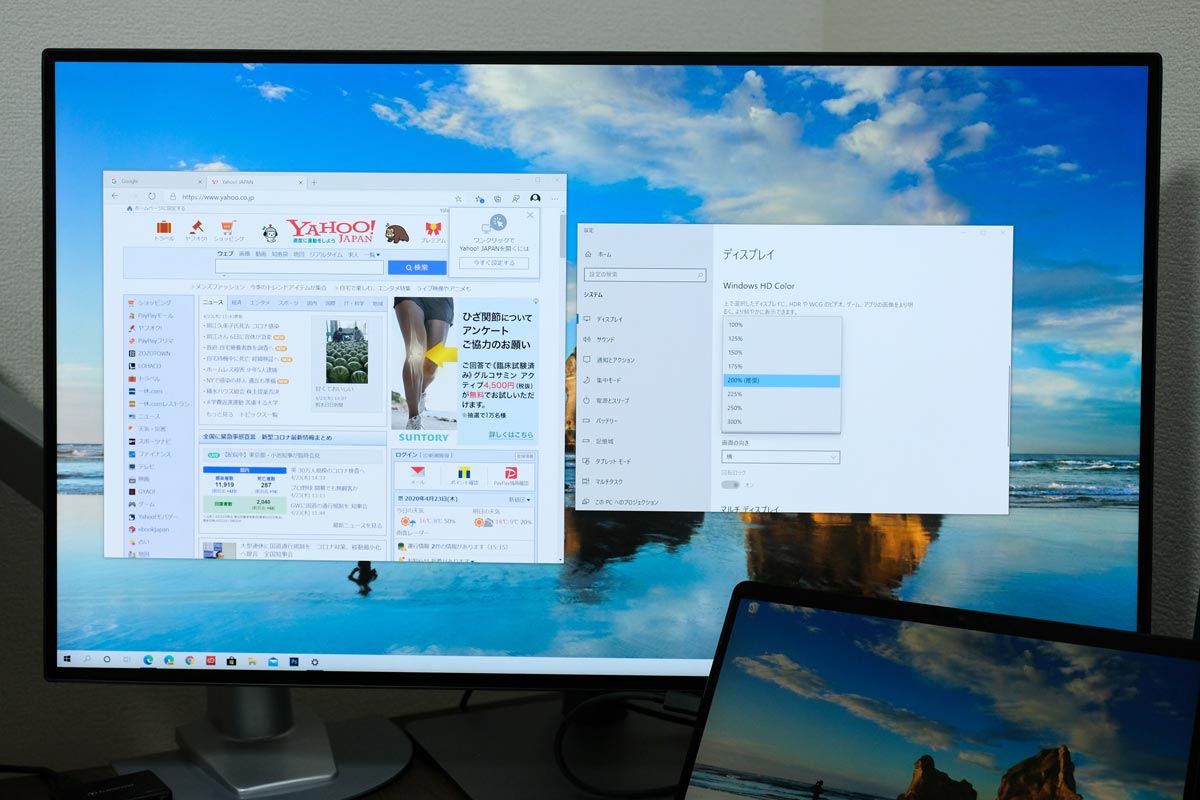
31.5インチのディスプレイなので少し文字が大きいように感じるので、175%〜150%くらいに設定するのが使いやすそうでいいかもです。
クリエイティブな作業に向いているディスプレイ
デザイン制作・動画編集モニターとして
BenQ PD3220Uの31.5インチ大画面ディスプレイはブログを書くのには大きすぎですが、デザイン作業や動画編集するのには適しています。
Illustratorによるデザイン制作は物理的に画面サイズが大きいので間違いなく効率はいいです。実際に海鮮丼のチラシ制作での作業で使いやすさを感じました。

31.5インチの画面サイズはかなり大きく1画面をフルで使うと目線の移動が大変ですが、PhotoshopとIllustratorを同時表示するなどマルチタスクで作業効率を向上が期待できます。
画像データの色合いを調整しながら作業できちゃう。まあ、ユーザーによって使い方は異なるし、一概に31.5インチの画面サイズが良いと言いにくいですがデザインツールを2つ並べて作業できるのは個人的に使いやすいと感じます。
画面の大きさが求められる動画編集も31.5インチサイズの4Kディスプレイがあれば広く作業することができます。Final Cut Pro Xをフル画面で表示するとこんな感じですね。

動画編集も同じように1画面表示させるよりもウィンドウ化してマルチタスクで作業した方が効率はいいかな?

動画編集で画像を作って挿入したりすることがありますが、画面を切り替えることなく作業できるのはいいのかもしれません。
個別キャリブレーションで正確な色精度
BenQ PD3220Uは、プロフェッショナル向けのカラー標準に対応していてsRGB/Rec.709 100%カバー、DCI-P3/Display P3 95%カバーの広い色域に対応しています。
さらに、工場出荷時の個別キャリブレーションをしていてレポートがしっかり添付されています。
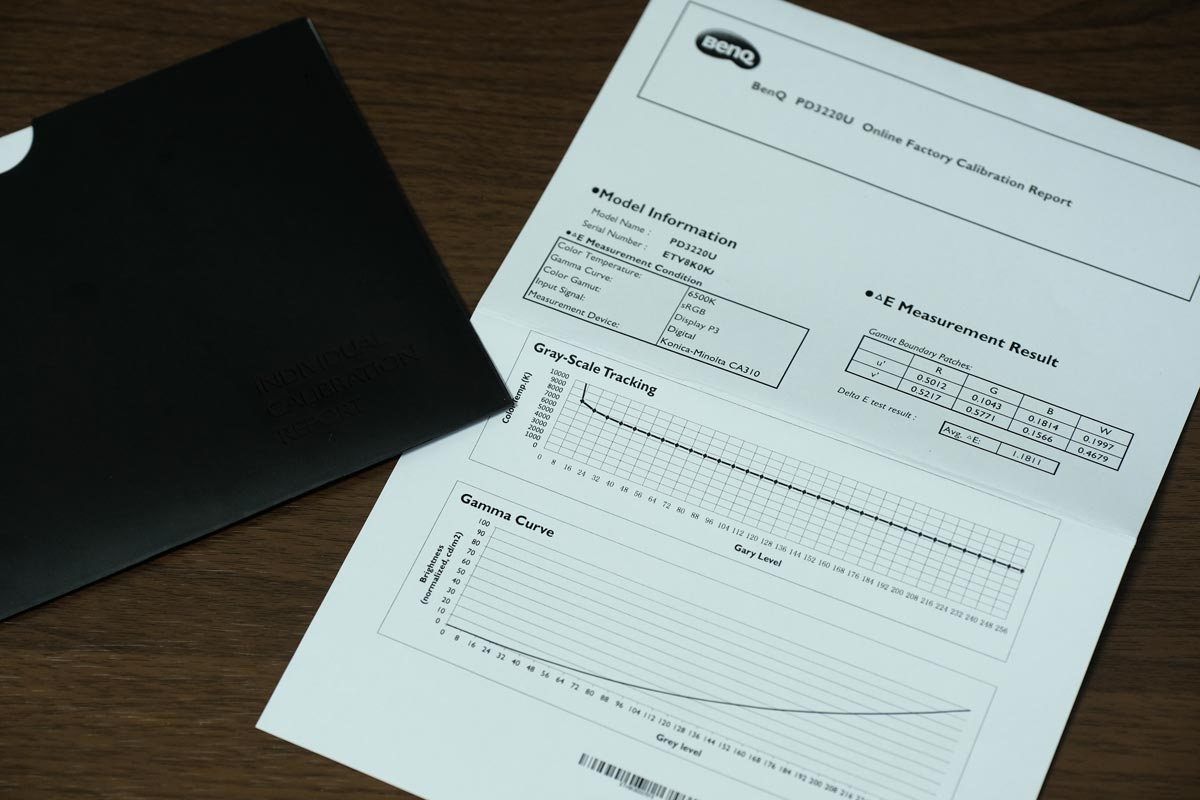
個別でしっかりキャリブレーションすることでプロ仕様の厳密な色精度を得ることができるそうで、外部機関のCalMAN認証、 PANTONE カラー認証も取得しているんだとか。
なので、BenQ PD3220Uは規格に沿った正確な色を表示できるのでプロの制作現場でも耐えることができるスペックを持っていると見ていいでしょう。
豊富なカラーモードを搭載
BenQ PD3220Uは様々なカラーモードを搭載していて、コントローラスイッチから切り替えができます。

- DCI-P3
- Display P3
- HDR
- sRGB
- Adobe RGB
- REC.709
- CAD/CAM
- デザイン
- ブルーライト軽減
- 暗室
- M-Book
- DICOM
こんなにたくさんのカラーモードがあると普段、どれに設定しとこうか迷ってしまいますが、MacBook Air、MacBook Pro 13インチ、MacBook Pro 16インチなどと近い色合いに調整してくれるM-Bookというモードもあります。
ちなみに、Macの場合はデフォルトで「環境設定」の「ディスプレイ」にある「ハイダイナミックレンジ」にチェックが入っています。
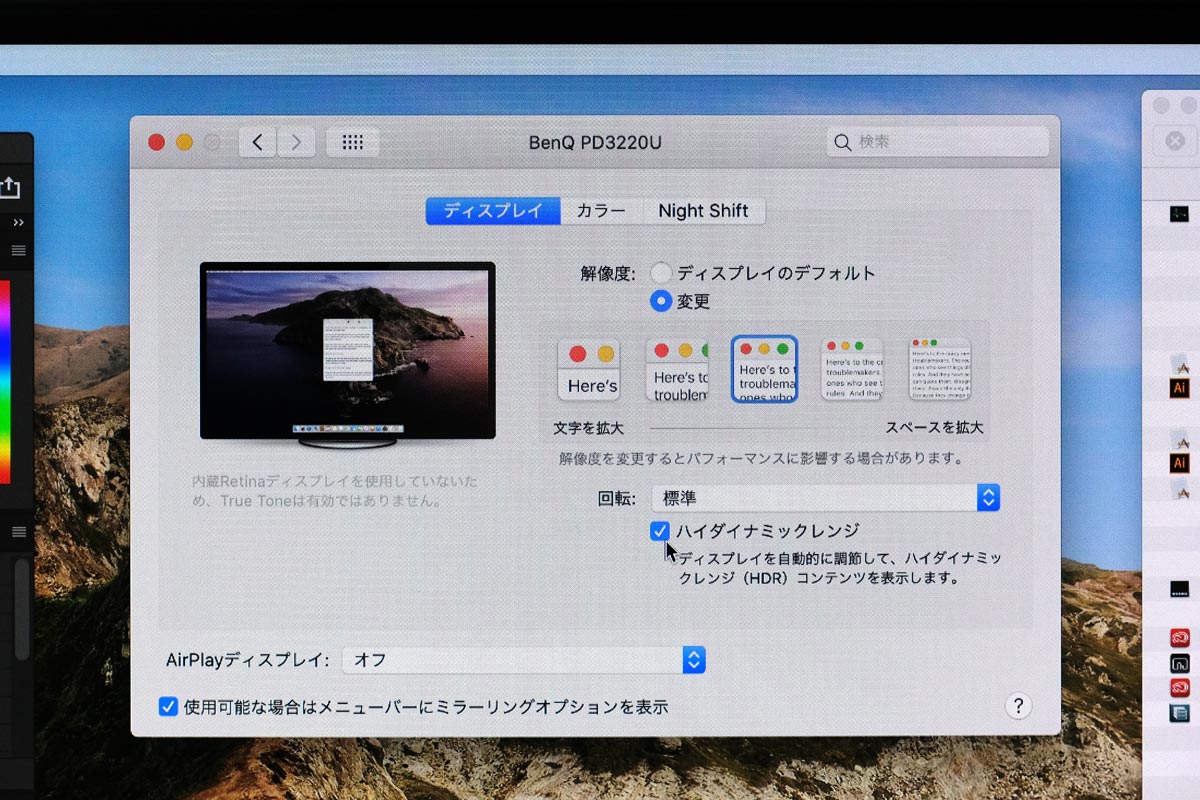
ハイダイナミックレンジはmacOS 10.15.4 Catalinaから追加された機能で、HDR10に対応したBenQ PD3220Uと接続したら項目が出てきて自動調整してくれる機能となっています。
基本的にハイダミックレンジをONにした状態にしておけばOKですが、PD3220U側でカラー調整ができないのでカラー調整したい場合は、チェックを外すことで可能となります。
カラーモードを2画面表示できる
さらに、カスタムモードにカラーモードを3つまで登録すること手元で簡単にモード切り替えできます。また、「デュアルビュー」を使うことで二つのカラーモードを分けて表示することもできます。
Display P3とDCI-P3のデュアルビューにするとこんな感じになります。
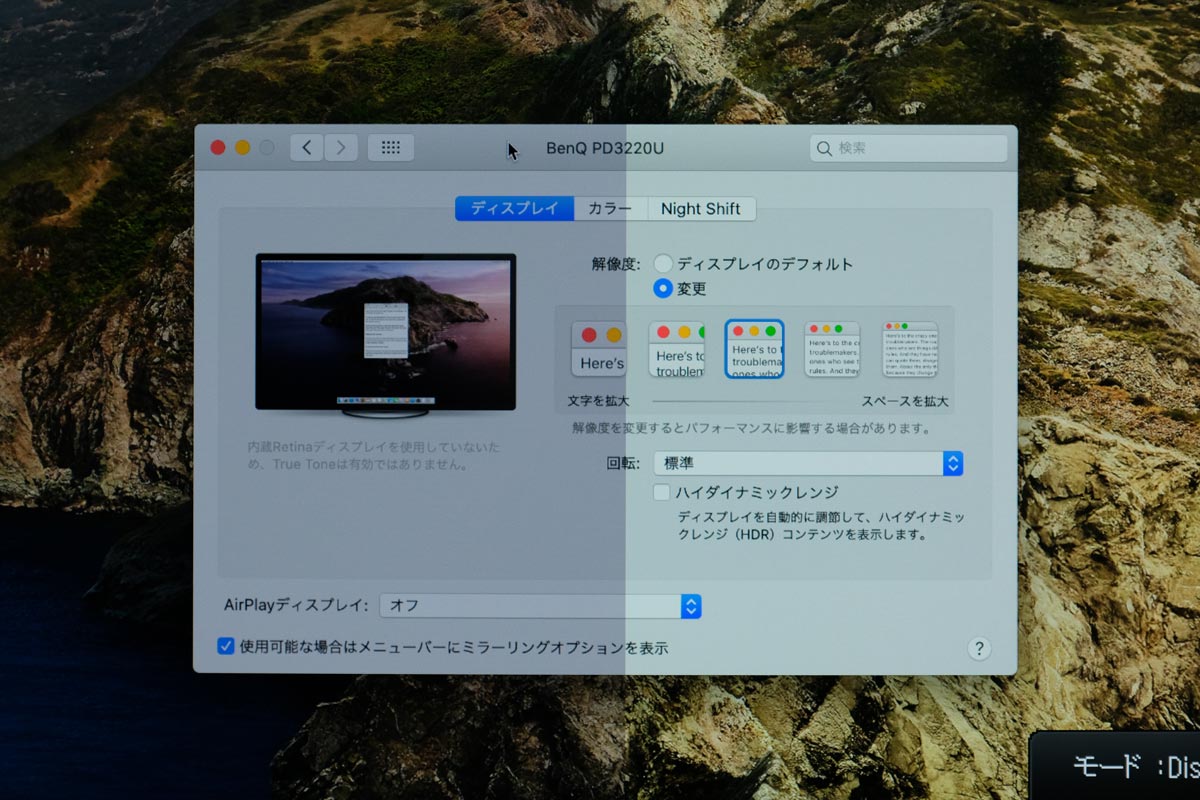
デュアルビューを必要とするのは、ホントにプロの人といった感じなので、なかなか使う機会はないですが3D CADでsRGBとCADを同時表示させることで正確な作業ができるとのこと。

公式の画像ですが、こんな感じの使い方ができるんですね。プロだわ…。
BenQ PD3220U レビュー:まとめ
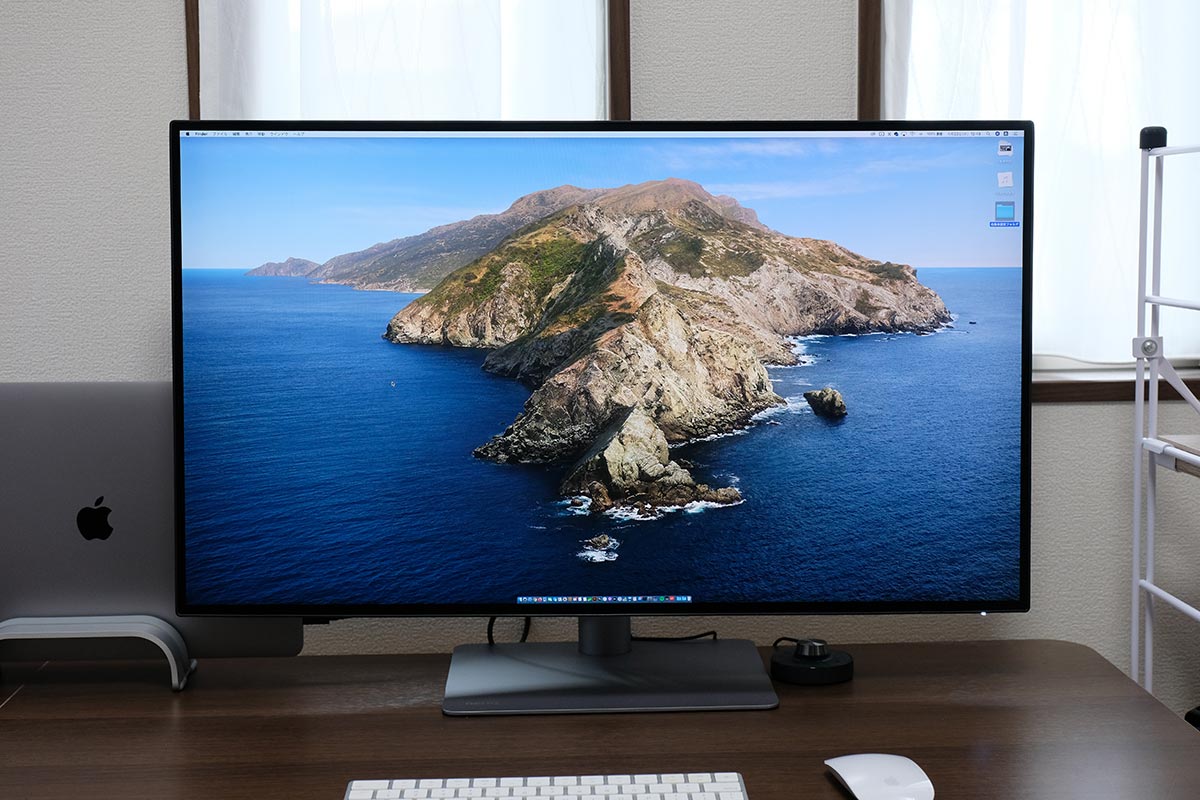
BenQ PD3220Uは31.5インチの4K解像度のパネルを搭載した大画面モニターです。
一つのアプリをフル画面表示するのもいいですが、大画面を生かして複数のアプリを同時に使う時に威力を発揮できるディスプレイです。
IllustratorとPhotoshopは幾度と切り替えて作業することがありますが、PD3220Uなら同時表示させながら作業ができるのが便利ですね。
あと、ゲームをPIPで表示して大きめな画面で遊べるのも楽しいし…。
内蔵スピーカーの音質がイマイチですが、MacBook ProならクラムシェルモードにしたままでもMacBook Pro側の内蔵スピーカーから再生できるので、とくに問題はなさそうです。
PD3220Uの端末価格は15万円ほどと少し高価な4Kモニターですが、個別キャブリレーションされていて色再現度が正確なモニターとしては妥当な金額のモニターです。
同じくプロ向けのASUS PA32UCは17万円ほど、EIZO FlexScan EV3285は18万円ほどするので高いけど安いのです。なので、デザイナー向けの4Kモニターが欲しいならBenQ PD3220Uという選択肢はアリです。
31.5インチは大きすぎる!という方は同じタイプの27インチ版もあるので安心してください。本体サイズが抑えられているので使うことができる場所は多くなるのかなと思います。
なお、ここまで高機能でなくてもいいという方はBenQ PD3200Uなら9万円ほどで買うこともできます。
4Kモニターについてはこちらをどうぞ。








コメントをどうぞ!